-
はじめに-Win
-
新機能
-
システム要件
-
スタートアップ画面
-
パネルレイアウト
-
プロジェクトの作成
-
インポート
-
PC録画
-
ビデオ編集
- サブシーケンス
- オプティカルフローによるスローモーション
- 自動リップル
- 描画ツール
- クリップを有効/無効にする
- Filmora Workspace
- 高速プレビュー(JKL)
- ルーラー機能
- マーカー機能
- ソース&タイムラインプレビュー編集
- フリーズフレームの追加
- マルチクリップ編集
- お気に入りマークカスタマイズ
- バックグラウンド
- すべてのクリップを選択
- マグネティックタイム
- キーフレームカーブ
- マルチカメラ編集
- 自動字幕起こし/テキスト読み上げ/SRT
- モーショントラッキング
- クロマキー
- 手ぶれ補正機能
- 動画のクロップとズーム
- 動画クリップのスナップショット
- 動画の逆再生
- PIP
- レンズ補正
- 動画の分割&トリミング
- 分割表示
- スピード調整
- マスク
- モザイクを追加
- フェイスオフエフェクト
- ドロップシャドーの適用
- 自動補正
- テンプレートプリセットで動画編集
- 枠線
- 変形
- 合成
-
色編集
-
オーディオ編集
-
アニメーション編集
-
スピード編集
-
AI編集
- AI サムネイルエディター
- スマートBGMジェネレーター
- スマートシーンカット
- スマートショートクリップ
- AIスマート検索
- スマートカットアウト
- AIオーディオストレッチ
- AI ノイズ除去
- AI動画生成機能
- AI Copilot編集機能
- AI翻訳
- AIでアイデアから動画生成(Windows版)
- AI画像生成
- AIポートレート(ボディエフェクト)
- オート リフレーム
- オートモンタージュ
- オートハイライト
- AI コピーライティング
- ARステッカー追加
- 無音検出
- オートノーマライズ機能
- Windows版AI延長機能
- オーディオダッキング
- ノイズ除去
- シーン検出
- 動画ノイズ除去
- AI動画補正
- 平面トラッキング
- オーディオから動画
- AIボーカルリムーバー
- AIテキストベース編集
- AIスキントーン保護
- AIオブジェクトリムーバー
- 画像から動画生成
- AI スマートマスク
- AIサウンドエフェクト
- AI顔モザイク
- AI音声補正
- AIボイスクローン
- AIステッカー
- Windows用AI音楽ジェネレーター
-
動画エフェクト素材
-
動画トランジション
-
オーディオ素材
-
タイトル素材
-
エレメント素材
-
クリップのエクスポート
-
Wondershareドライブ
-
パフォーマンス向上
オーディオ同期
このガイドは、オーディオと動画を一致させ、音声をクリアにするのに役立ちます。
この機能は、カメラ/ビデオで外部マイクを使用して撮影するときに、録音された音声を動画内の音声に素早く置き換えることができます。また、プロジェクト内のオーディオクリップと動画クリップを自動的に位置合わせすることもできます。
オーディオ同期の使用シーン
この機能は、次の 2 つのシーンで使用できます。
❶ 同期する素材を準備する:
異なる撮影機材を使用して、同じシーンで複数の素材を記録および撮影します。
たとえば、携帯電話や一眼レフを使用して遠くの被写体を撮影し、外部マイクで音源に近づけて録音すると、より良いオーディオが得られます。
❷ ユーザーはプロジェクトを作成し、複数の素材をインポートして、異なるタイムライントラックに同期します。
オーディオ同期の使い方
次の方法で機能エントリをクリックできます。
方法 1
タイムラインのオーディオトラック付き動画+オーディオを同時に選択します。オーディオ同期ボタンがツールバーに表示されます。 アイコンの上にマウスを置くと、機能の概要が表示されます。

方法 2
タイムラインでオーディオトラック付きの動画+オーディオを同時に選択し、右クリックして [オーディオ同期] を選択します。
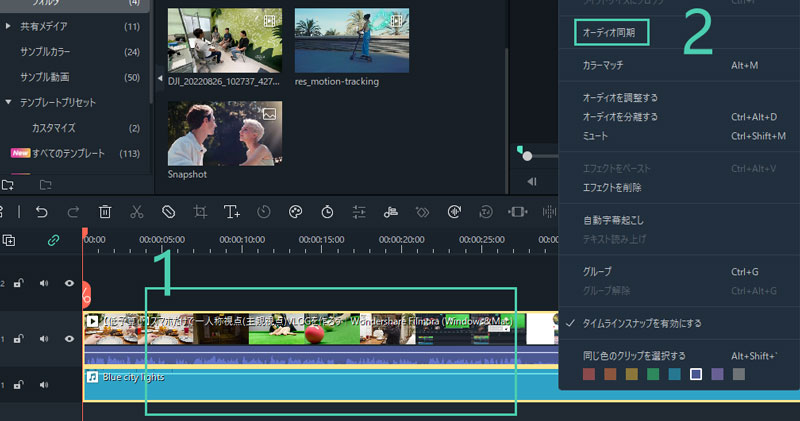
方法 3
タイムラインでオーディオトラック付きの動画+オーディオを同時に選択し、上部のメニューバーの [ツール] をクリックして、[オーディオ同期] を選択します。
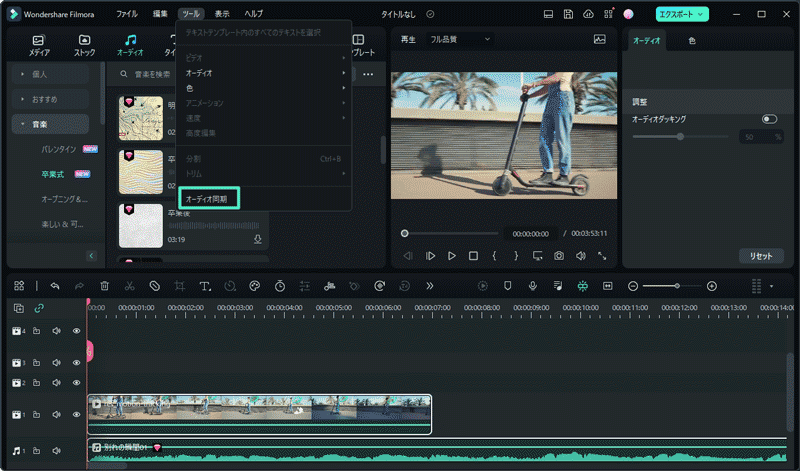
注:
選択したクリップを同期できない場合は、「選択したクリップを同期できません。クリップを選択し直してください」というポップアップ ウィンドウが表示されます。 「OK」をクリックしてポップアップウィンドウを閉じます。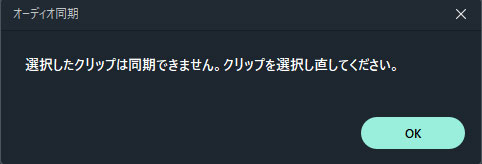
方法 4
[キャンセル] ボタンをクリックすると、オーディオとビデオの分析が自動的に停止し、ポップアップ ウィンドウが閉じます。
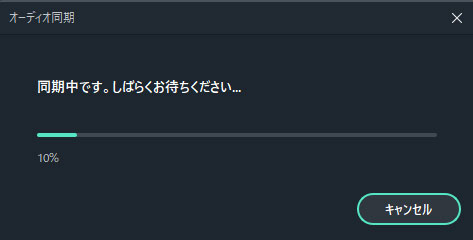
注:
2つ以上のビデオおよびオーディオ クリップが選択されている場合、ボタンはグレー表示され、クリックできません。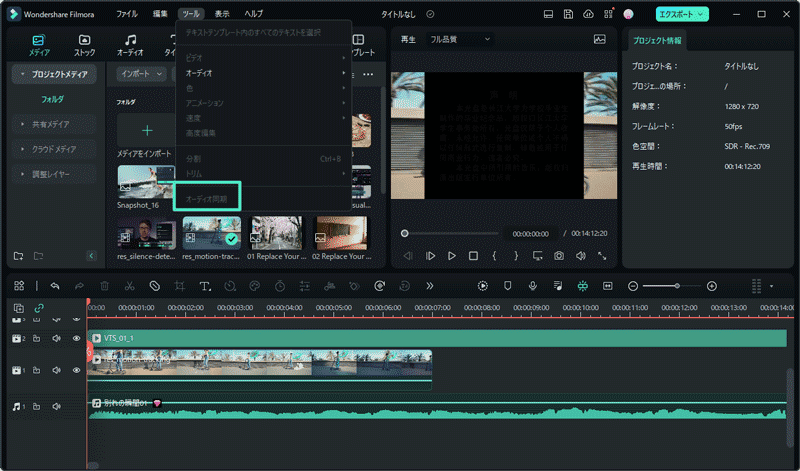
関連情報
おすすめ記事
SNSで話題沸騰!Nano bananaでキャラクターをフィギュア化する全手順
SNSで話題のNano banana フィギュア作成方法を完全解説。Gemini 2.5 Flash ImageやFilmoraのAIテンプレート、手作り方法、3D印刷まで初心者向けに詳しく紹介します。
Google AI Studioとは?始め方から実践活用・料金・他AI比較まで完全解説
本記事では、Google AI Studioの基本的な仕組みや始め方から、料金、他AIツールとの違い、そして動画やコンテンツ制作現場での具体的な活用ノウハウまで、網羅的に解説します。
GoPro Quik使い方:PC用・MAC用・iPhone用GoPro Quik完全版ガイド
最近、GoProで撮影した映像をGoPro Quikで編集する方が多いですが、GoPro QuikはアプリとPCソフトでは使い方が異なり、それを気にする方もいると思うので詳しく説明します。
F.A.Q
アクティベーション
Wondershare IDでFilmoraのアクティベーションを行う方法を紹介します。
パスワードの回復またはリセット
Wondershare IDのパスワードを回復またはリセットする方法について、紹介します。
マルチユーザーコントロールについて
マルチユーザーコントロールについて詳しく説明します。

